Windows10 系统每次开机都需要输入密码,4步取消!
为了保护设备安全,现在手机和电脑一般都会设置开机密码。
但如果你的电脑只在家里,或其他你认为安全的地方使用,电脑开机密码可能就不是那么必要了。
而且 Windows10 系统每次开机都需要输入密码,实在是有点麻烦。
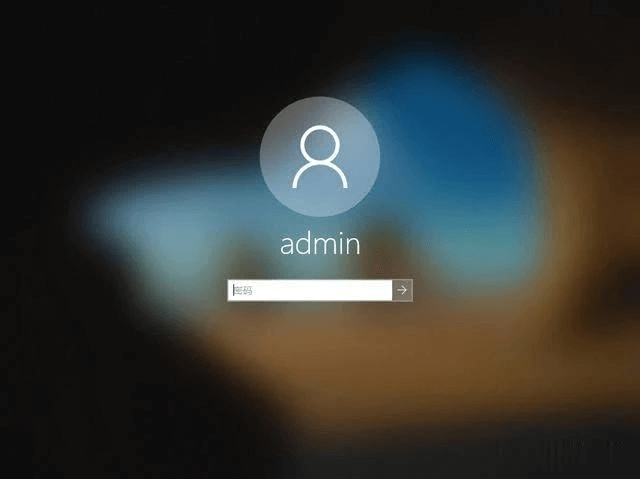
如果需要取消开机密码,这篇文章可以帮你。
如何取消电脑开机密码
Windows10 系统每次开机都需要输入密码实在浪费时间,要取消开机密码可以按照如下步骤进行操作:
1、按 Win+R 键并输入 netplwiz 运行;
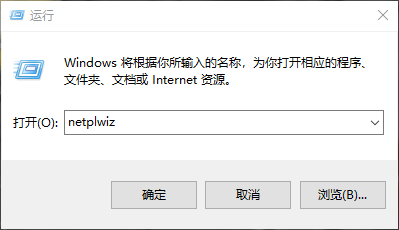
2、然后去掉「要使用本计算机,用户需要输入用户名和密码」前面的勾勾,然后点击「确定」;
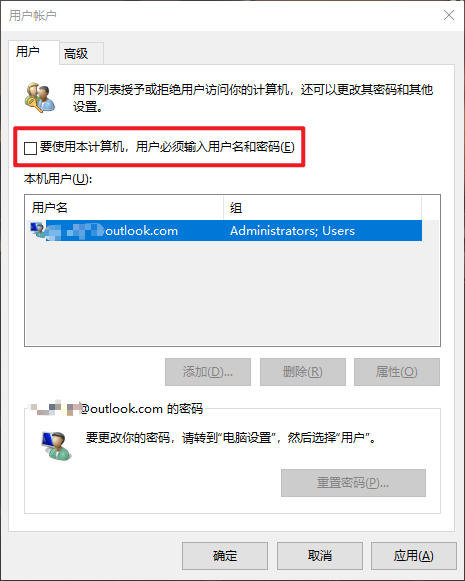
3、输入密码验证一下。
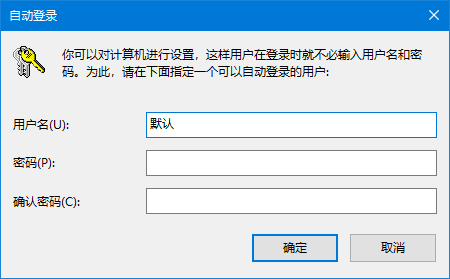
这一步需要注意,如果你登录的是微软邮箱账户,那么输入的密码应该是邮箱账户的密码,而不是 PIN 密码。如果只是本地账户登录,则直接输入开机密码即可。
4、如果在第2步,没有看到「要使用本计算机,用户需要输入用户名和密码」这个选项,说明你开启了 Windows Hello 登录。
按 Win+I 键打开设置-账户-登录选项,关闭「需要通过 Windows Hello 登录 Microsoft 账户」即可。
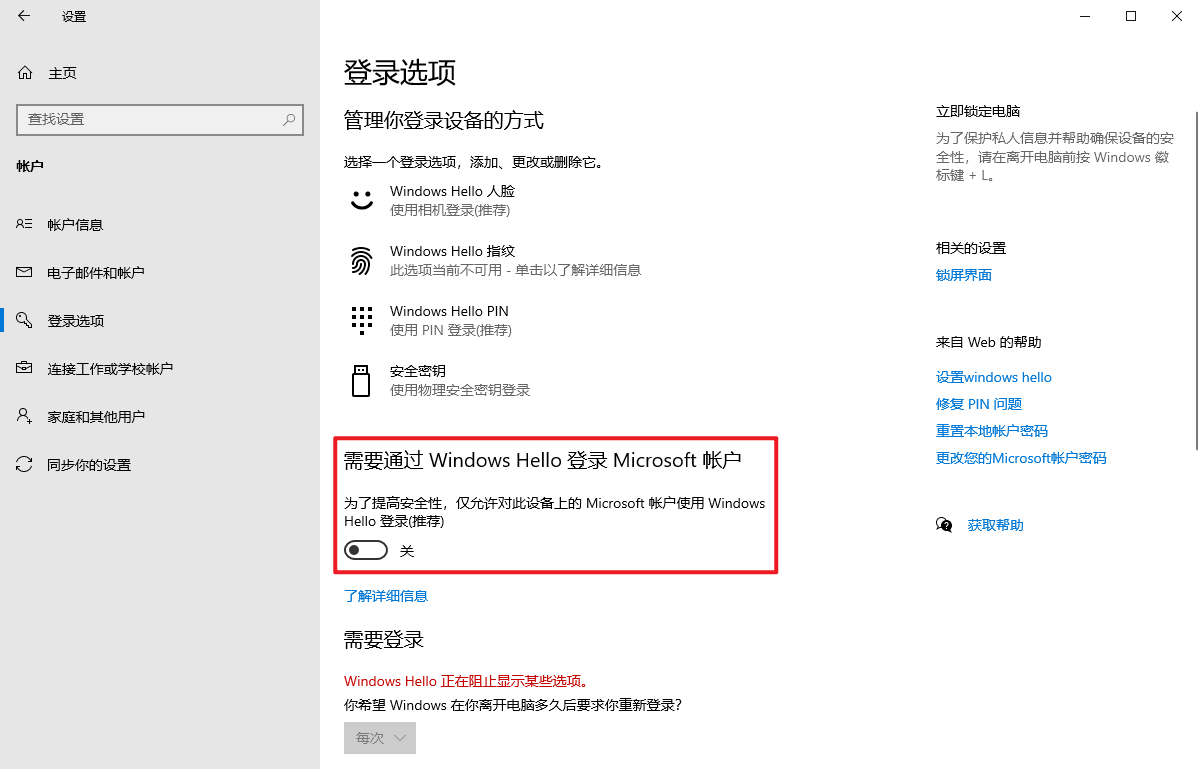
结论
如果你也觉得Windows10 系统每次开机都需要输入密码太麻烦,仅需要上面的四步,就可以取消开机密码,快动手试一试吧。
本文编辑:@ 小淙
©本文著作权归电手所有,未经电手许可,不得转载使用。
